Чтобы создать приложение Unity для Android, сначала необходимо настроить проект Unity для поддержки Android. Для поддержки Android проекту Unity требуются следующие зависимостиВ контексте диспетчера пакетов зависимость – это конкретная версия пакета ( выраженный в форме имя_пакета@версия_пакета), который требуется проекту или другому пакету для работы. Проекты и пакеты используют атрибут dependencies в своих манифестах для определения набора требуемых пакетов. Для проектов это считается прямой зависимостью; для пакетов это косвенные или транзитивные зависимости. Подробнее
См. в Словарь:
- Модуль Поддержка сборки Android.
- Комплект разработки программного обеспечения для Android (SDK).
- Нативный комплект средств разработки (NDK).
- Комплект для разработки Java. По умолчанию Unity использует OpenJDK.
Прежде чем приступить к работе, ознакомьтесь с документацией Unity по требованиям и совместимости для Android, чтобы убедиться, что вы знаете о любых ограничениях на разработку приложения Unity для Андроид.
Установка зависимостей
Unity распределяет зависимости в виде модулей, что означает, что вы используете Unity Hub, чтобы установить их. Вы можете установить их либо при установке новой версии редактора Unity, либо добавить их в существующую установку редактора Unity. Чтобы установить модули:
- Во время установки см. Загрузка и установка редакторов и модулей с помощью Unity Hub.
- Информацию о существующей установке см. в разделе Добавление модулей.
Три модуля, которые необходимо установить:
- Поддержка сборки Android
- Android SDK и инструменты NDK
- OpenJDK
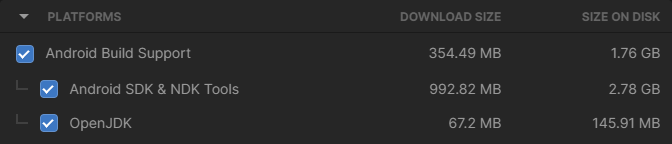
Unity устанавливает Android SDK и NDK Tools и OpenJDK соответственно в SDK, NDK и папки OpenJDK в папке /Unity/Hub/Editor/[EditorVersion]/Editor/Data/PlaybackEngines/AndroidPlayer/ .
Настройка зависимостей
Вы должны использовать Unity Hub для установки Android SDK и инструментов NDK и OpenJDK, чтобы убедиться, что вы получаете правильные версии и конфигурации. Однако бывают ситуации, когда полезно изменить SDK, NDK или JDK, которые Unity использует для создания приложений для Android. Например, если у вас есть несколько версий Unity с одинаковыми зависимостями и вы не хотите дублировать установку SDK, NDK и JDK, вы можете указать общее расположение.
Чтобы заставить Unity использовать пользовательскую версию зависимости:
- Загрузить пользовательскую версию зависимости.
Предупреждение. Unity официально поддерживает только те версии OpenJDK, SDK или NDK, которые поставляются через Hub. Дополнительные сведения см. в разделе Поддерживаемые версии зависимостей. - В Unity выберите Изменить > Настройки (macOS: Unity > Настройки).
- В левом столбце навигации выберите Внешние инструменты. Раздел Android на панели «Внешние инструменты» содержит записи для JDK, SDK, NDK и . GradleСистема сборки Android, автоматизирующая несколько процессов сборки. Эта автоматизация означает, что вероятность возникновения многих распространенных ошибок сборки снижается. Подробнее
См. в Словарь. Каждая запись содержит:- Флажок, указывающий, следует ли использовать версию, предоставляемую Unity, или пользовательскую версию.
- Путь к папке установки зависимости.
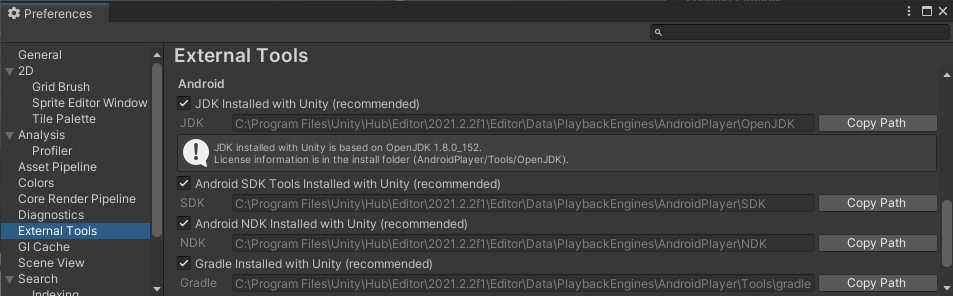
- Чтобы настроить установку для любой из этих зависимостей, снимите соответствующий флажок …установлено с Unity (рекомендуется), затем нажмите Обзор и выберите папку для установки пользовательской зависимость.
Поддерживаемые версии зависимостей
В этом разделе содержится информация о том, какие версии каждой зависимости поддерживает каждая версия Unity. Для каждой версии Unity требуется определенная версия Android NDK и Android JDK, но для Android SDK нет точных требований к версии.
SDK
Unity опирается на инструменты, предоставляемые Android SDK, и в разных версиях SDK обычно доступны одни и те же инструменты. Это означает, что вы можете использовать любую последнюю версию SDK, поскольку все они содержат инструменты сборки, необходимые Unity.
Важно. Единственным исключением являются версии Android SDK Build-tools выше 30. Unity не поддерживает версии Android SDK Build-tools выше 30.
НДК
В следующей таблице показаны версии NDK, поддерживаемые каждой версией Unity:
| Версия Unity | Версия NDK |
|---|---|
| 2019.4 LTS | r19 |
| 2020.3 LTS | r19 |
| 2021.2 | r21d |
JDK
В следующей таблице показаны версии JDK, поддерживаемые каждой версией Unity:
| Версия Unity | Версия JDK |
|---|---|
| 2019.4 LTS | 8 (OpenJDK version 1.8) |
| 2020.3 LTS | 8 (OpenJDK version 1.8) |
| 2021.2 | 8 (OpenJDK version 1.8) |
Настройка целевого API Android SDK
Unity Hub устанавливает последнюю версию Android SDK Target API, которую требует Google Play. Если вам нужно использовать более новую версию, вы можете изменить ее в настройках проигрывателя Android. Для этого:
- Выберите Изменить > Настройки проекта.
- В окне настроек проекта выберите вкладку Проигрыватель, затем откройте Настройки проигрывателя Android:
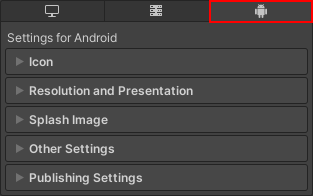
- В разделе Другие настройки измените Целевой уровень API.
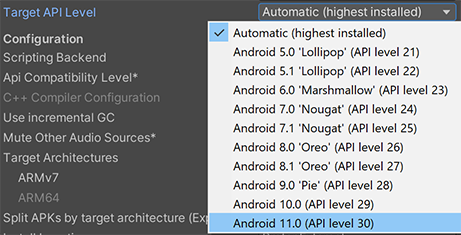
Если вы выберете целевую версию API, более новую, чем последняя установленная версия, Unity Android SDK Updater сможет автоматически загрузить и установить новую версию. Unity отображает подсказку, и вы можете выбрать:
- Автоматическая загрузка и установка новой версии Android SDK.
- Продолжайте использовать последнюю установленную версию Android SDK.
Если вы выберете целевую версию API, которая не установлена и старше последней установленной версии, средство обновления Android SDK Unity не сможет выполнить обновление, и Unity отобразит сообщение об ошибке. В этом случае для обновления Android SDK Target API необходимо использовать Android sdkmanager из Android Studio или инструмент командной строки. Независимо от выбранного метода обязательно выберите правильную папку Android SDK для Unity в окне Правка > Настройки > Внешние инструменты. Дополнительные сведения см. в разделе Настройка зависимостей.
Важно. В Windows, если вы установили редактор Unity в папку по умолчанию (/Program Files/), вы должны запустить sdkmanager с повышенными правами (Запуск от имени администратора) для выполнения обновления.
ОС Chrome
В Unity Chrome OS является частью среды разработки Android. Это означает, что вы можете доставлять новые и существующие приложения Android в Chrome OS. Кроме того, поскольку многие устройства Chrome OS являются ноутбуками или имеют режим ноутбука, вы можете использовать такие функции, как ввод с помощью мыши и клавиатуры. Для получения дополнительной информации:
- В Chrome OS в Unity: Chrome OS.
- О том, как создать приложение Android для Chrome OS: Создание приложения для Chrome OS.


